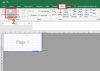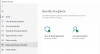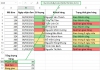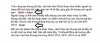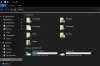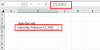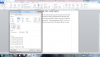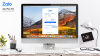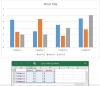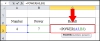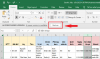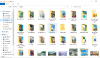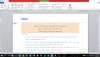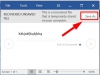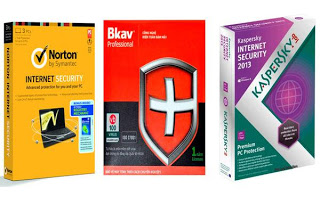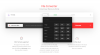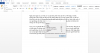Với những ai thường xuyên sử dụng Excel như một công cụ đắc lực cho công việc, nếu quá trình xử lý dữ liệu bị chậm bạn sẽ tìm cách để khắc phục nó ngay. Nhưng sẽ có nhiều bạn không hiểu lỗi này do máy tính hay do ấn nhầm phím tính năng gì? Làm thế nào để giải quyết được vấn đề này? Hãy cùng mình chỉ ra các lỗi File Excel bị nặng và khắc phục nhé!
Bài viết này được mình thực hiện trên laptop, hệ điều hành Window, phiên bản Excel 2016. Ngoài ra, bạn hoàn toàn thao tác được trên các phiên bản excel 2007, 2010, 2013, 2019 và trên Macos cũng thao tác tương tự.
Table of Contents
Nguyên nhân dẫn đến File Excel bị nặng
Có rất nhiều nguyên nhân dẫn đến lỗi File Excel bị nặng. Mình sẽ chia sẻ đến bạn những nguyên nhân chủ yếu sau:
- Lỗi trong file excel có chứa nhiều hình ảnh có độ phân giải cao.
- Lỗi xuất hiện của nhiều công thức phức tạp.
- Lỗi lưu file dưới dạng đuôi .xls.
- Lỗi định dạng thừa bị nhiều.
- Lỗi khi thực hiện Copy Paste trong File Excel.
Cách khắc phục lỗi File Excel bị quá nặng
Với các thủ thuật của Excel tương ứng có rất nhiều cách để khắc phục lỗi File Excel bị quá nặng. Dưới đây mình sẽ chia sẻ cho các bạn 3 cách đơn giản hay sử dụng để khắc phục lỗi này.
Cách xóa định dạng File Excel
Khi tạo bảng Excel mới, người dùng sẽ áp dụng những kiểu định dạng khác nhau tùy vào nhu cầu tạo file đó. Đây cũng chính là một nguyên nhân dẫn đến File Excel của bạn mở lên bị chậm hơn. Đối với trường hợp này giải pháp hiệu quả nhất là xóa định dạng cho File để tình trạng File Excel được nhẹ hơn. Cách thực hiện này vô cùng đơn giản như sau:
Bước 1: Chọn vùng mà bạn muốn xóa định dạng.
Bước 2: Vào Tab Home => Chọn Editing Group => Clear => Clear Formats (hoặc đối với Excel 2016 tại Tab Home bạn chọn Clear => Clear Formats).
Giảm kích thước các File ảnh trong File Excel
Một trong những nguyên nhân dẫn đến File Excel bị nặng đó là những file sử dụng nhiều hình ảnh, logo và hình ảnh độ phân giải cao.. Bạn sẽ phải nén hay thay đổi độ phân giải của hình ảnh được thêm vào File Excel. Điều này sẽ giúp bạn giảm kích thước của File Excel. Các bước thao tác giảm kích thước File ảnh cho File Excel như sau:
Bước 1: Mở File Excel bị nặng có chứa logo và hình ảnh. Bạn chọn hình ảnh để bắt đầu nén hình ảnh.
Bước 2: Chọn mục Picture Tools và nhấn tab Format. Tại Adjust đến mục Compress Pictures (hoặc với Excel 2016 bạn vào tab Format => Chọn Compress Pictures).
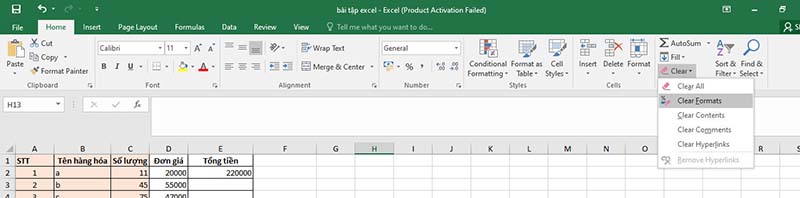
Lưu ý:Nếu bạn không tìm thấy hiển thị Picture Tools => Vào tab Format. Bạn hãy tiến hành xác nhận lại hình ảnh mà bạn đã chọn trước đó và nhấp đúp chuột lên hình ảnh để chọn rồi mở Tab Format.
Nếu chỉ thấy hiển thị Group Adjust, còn nút Compress Picture có khả năng xuất hiện nhưng lại không có tên. Khi đó, để giảm kích thước cho ảnh (hoặc giữ lại định dạng một số ảnh trong File) bạn chỉ cần nhấn dấu tích vào ô Apply only to this picture.
Khi bạn đã bỏ dấu tích tại ô Apply only to this picture, việc này sẽ được tự động ghi đè lên những sửa đổi mà bạn đã thực hiện trước đó đối với các hình ảnh khác trong File.

Bước 3: Vào mục Resolution => Chọn độ phân giải mới cho hình ảnh và nhấn OK.
Chuyển đổi định dạng nhị phân cho File Excel
Một cách để khắc phục tình trạng File Excel bị nặng đó là chuyển đổi File Excel sang định dạng nhị phân để làm giảm kích thước của File. Các bước thực hiện chuyển đổi như sau:
Bước 1: Chọn tab File => Save As.
Bước 2: Vào mục Browse để thay đổi loại File.

Bước 3: Chọn vào File Excel Binary Workbook (.xlsb) và nhấn OK.
Ngoài ra, còn có 3 cách khắc phục file Excel bị nặng cũng hay được người dùng áp dụng đó là: Xóa đi những công thức không cần thiết, nén File Zip để giảm kích thước File, xóa đi những ô không sử dụng đến trong File Excel. Hãy đón đọc các bài viết tiếp theo của mình để học thêm về 3 cách khắc phục sự cố này cũng như các thủ thuật khác trong excel để phục vụ cho công việc hàng ngày của bạn nhé!
Các kiến thức về Excel hữu ích khác: